Cara Setting Modem Huawei HG8245H5 Indihome – Setting modem tentu akan membuat kualitas jaringan wifi anda terpengaruh. Sebab jaringan wifi tergantung dengan bagaimana anda me-settingnya. Untuk itu anda harus me-setting modem agar anda bisa menggunakan jaringan wifi dengan lebih maksimal.
Berbagai cara setting bisa anda lakukan tentunya disesuaikan dengan modem yang anda gunakan. Jika anda menggunakan modem Huawei dengan spesifikasi HG8245H5 anda bisa melakukan Cara Setting Modem Huawei HG8245H5 Indihome di bawah berikut.
4 Cara Setting Modem Huawei HG8245H5 Indihome
Anda ingin melakukan beberapa setting modem Huawei HG8245H5 Indihome? Begini daftar setting beserta cara-caranya.
1. Setting WAN
Pertama jika anda ingin melakukan setting WAN dengan PPPoE yakni Cara Setting Modem Huawei HG8245H5 Indihome dengan menghubungkan modem terlebih dahulu ke internet sebelum mengkonfigurasi interfaces WAN dengan PPpoE.
Lalu anda bisa melakukan login dengan username dan password yang telah diberikan oleh ISP di tempat anda. Selah login pilih Advanced lalu klik WAN, setelahnya anda menghapus konfigurasi default dengan centang pada checkbox lalu delete.
Setelah anda menghapusnya barulah anda bisa menambah konfigurasi seperti:
- Enable WAN: untuk mengaktifkan WAN
- Protocol type: jika IP masih menggunakan IPv4 maka pilih IPv4
- WAN Mode: Router WAN
- Enable LAN: mengaktifkan VLAN
- Binding Options: mengaktifkan interface
- IP Acquisition Mode: PPoE
- Enable Nat: untuk koneksi internet
Setelah mensetting semuanya barulah meng-klik apply.
2. Setting WiFi
Kedua jika anda ingin melakukan setting wifi di modem ONT Huawei HG8245H5 yakni anda perlu menentukan nama wifi yang disebut sebagai SSID beserta Passwordnya. Setelahnya barulah anda memilih Advanced daan klik WLAN, lalu klik WLAN Basic. Lakukan setting SSID Name dan WPA PreSharedKey sebagai password anda.
3. Pengaktifan Port LAN Modem
Ketiga Cara Setting Modem Huawei HG8245H5 Indihome dalam pengaktifan Port LAN -Modem yakni memilih menu Advanced lalu klik layer, setelahnya anda bisa me-centang port untuk diaktifkan. Barulah anda bisa meng-Apply.
Selain itu anda bisa mengubah IP Modem dengan LAN HOST lalu anda bisa mengubah alamat IP dengan Ip yang anda inginkan.
4. Menentukan Range DHCP
Anda ingin menentukan range DHCP? Coba Cara Setting Modem Huawei HG8245H5 Indihome, tidak sesulit yang anda bayangkan, kok.
Caranya yakni dengan klik submenu DHCP Server lalu anda bisa menentukan parameternya layaknya di bawah ini:
- Start IP Address: IP awal yang diberikan ke client
- End IP Address: IP akhir yang diberikan kepada client
- Lease Time: merupakan waktu sewa IP selama perjam, perhari atau perminggu.
Anda harus mengisikan alokasi IP dengan menggunakan IP Statik seperti CCTV, Fingerprint hingga server lainnya.
Akhir Kata
Nah itulah beberapa cara dari TeknoApps yang bisa anda lakukan jika anda ingin mengubah beberapa setting modem Huawei GH8245H5. Dengan setting tentunya anda akan lebih leluasa dalam penggunaan jaringan wifi indihome dan akan membuat kualitas wifi tersebut terpengaruhi.
Untuk itu dalam setting modem Huawei anda harus memperhatikan beberapa hal jika anda tidak ingin kejadian atau kesalahan yang berujung kefatalan terjadi pada anda. Cara setting modem Huawei GH2845H5 di atas bisa anda coba. Semoga berhasil, ya.




















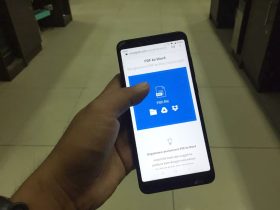


Leave a Reply